标签:两种 containe 管理 base 不用 ring rgb art pos
如果你还想从头学起 Docker,可以看看这个系列的文章哦!
https://www.cnblogs.com/poloyy/category/1870863.html
虚拟机安装 centos 7.x 教程:https://www.cnblogs.com/poloyy/p/13234466.html
(先参考 8 的先,基本一样)
sudo yum remove docker docker-client docker-client-latest docker-common docker-latest docker-latest-logrotate docker-logrotate docker-engine
如果出现下图就可以了
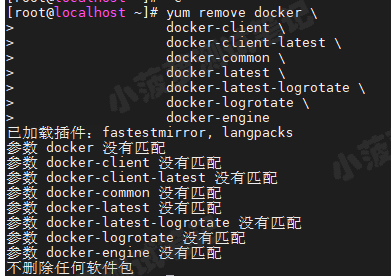
有两种方式,可供选择
在主机上首次安装 Docker Engine之前,需要设置 Docker Repository,之后可以从 Repository 安装和更新 Docker
# step 1: 安装必要的一些系统工具 sudo yum install -y yum-utils device-mapper-persistent-data lvm2 # Step 2: 添加软件源信息,国内 Repository 更加稳定 sudo yum-config-manager --add-repo https://mirrors.aliyun.com/docker-ce/linux/centos/docker-ce.repo # Step 3: 更新 sudo yum makecache fast
sudo yum install docker-ce docker-ce-cli containerd.io
sudo yum list docker-ce --showduplicates | sort -r
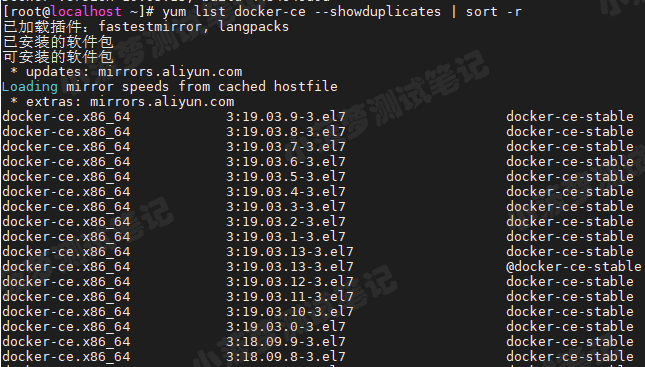
sudo yum install docker-ce-<VERSION_STRING> docker-ce-cli-<VERSION_STRING> containerd.io
sudo yum install docker-ce-19.03.13-3.el7 docker-ce-cli-19.03.13-3.el7 containerd.io
注意: 3: 是不用加的哈
sudo systemctl start docker
通过运行 hello-world 映像来验证
sudo docker run hello-world

建议使用 sudo 运行上面的命令,以便非特权用户运行 Docker 命令以及其他可选配置 步骤
可能官网的yum源太慢,下面使用阿里云的Yum源进行安装
rm -rf /etc/yum.repos.d/* wget -O /etc/yum.repos.d/CentOS-Base.repo http://mirrors.aliyun.com/repo/Centos-7.repo wget -O /etc/yum.repos.d/epel.repo http://mirrors.aliyun.com/repo/epel-7.repo wget -O /etc/yum.repos.d/docker-ce.repo https://mirrors.aliyun.com/docker-ce/linux/centos/docker-ce.repo yum clean all sudo yum install docker-ce docker-ce-cli containerd.io systemctl enable --now docker
直接指定最新版本的方式去安装即可
将 下好的 rpm 包放到 Linux 任意目录下
sudo yum install /root/package.rpm

sudo systemctl start docker
sudo yum remove docker-ce docker-ce-cli containerd.io
备注:主机上的 Images、containers、volumes、自定义配置文件不会被删除
sudo rm -rf /var/lib/docker
Docker(2)- Centos 7.x 下安装 Docker
标签:两种 containe 管理 base 不用 ring rgb art pos
原文地址:https://www.cnblogs.com/poloyy/p/13921450.html